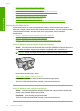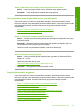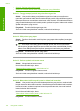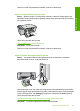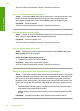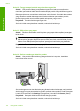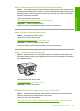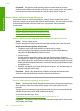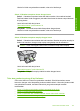User Guide
Jika hal ini tidak menyelesaikan masalah, coba solusi berikutnya.
Solusi 5: Periksa kemacetan kereta cetak
Solusi: Matikan produk. Turunkan baki masukan, buka pintu akses depan, dan
keluarkan setiap benda yang menghalang kereta cetak (termasuk bahan kemasan),
lalu nyalakan produk.
Untuk informasi lebih lanjut, baca:
“
Kartrij cetak macet” pada halaman 195
Penyebab: Kartrij cetak macet.
Jika hal ini tidak menyelesaikan masalah, coba solusi berikutnya.
Solusi 6: Periksa sambungan kabel ke produk
Solusi: Jika produk tidak terhubung dengan benar ke komputer, kesalahan
komunikasi akan muncul. Coba hal berikut ini:
Jika sambungan aman dan tidak ada yang dicetak selama beberapa menit setelah
Anda mengirim tugas pencetakan ke produk, periksa status produk. Pada Perangkat
Lunak HP Photosmart, klik Settings (Pengaturan), kemudian klik Status (Satus).
Untuk informasi lebih lanjut, baca:
“
Setelah memasang produk, jika tidak mencetak” pada halaman 88
Penyebab: Komputer tidak berkomunikasi dengan produk.
Pemecahan masalah cetak 121
Mengatasi masalah